Anleitung: IMAP/SMTP aktivieren & SMTP-Passwort im Plugin abrufen
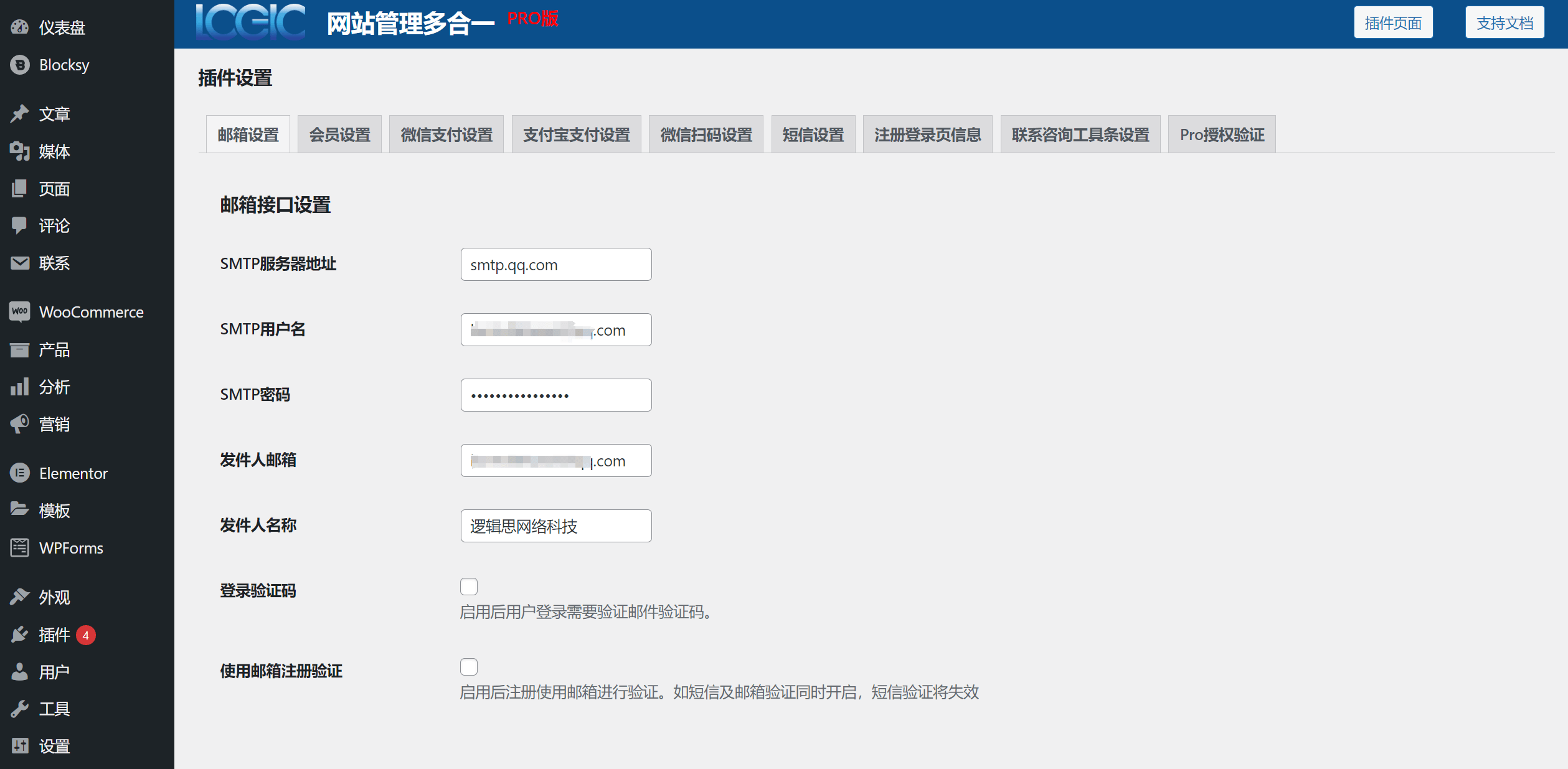
Um sicherzustellen, dass Benutzer bei der Registrierung per E-Mail mit dem Plugin Website Management All-in-One den Registrierungs-Bestätigungscode erhalten, müssen in den E-Mail-Schnittstelleneinstellungen des Plugins die SMTP-Schnittstellendaten eingetragen werden. Für Benutzer, die SMTP zum ersten Mal konfigurieren, ist oft unklar, wie man den SMTP-Dienst des persönlichen E-Mail-Kontos aktiviert und die SMTP-Zugangsdaten erhält. Dieser Artikel führt Schritt für Schritt durch die Aktivierung des SMTP-Dienstes des persönlichen E-Mail-Kontos und zeigt, wie die SMTP-Daten korrekt in die SMTP-Einstellungen des „Website Management All-in-One“-Plugins eingetragen werden. So erhalten Benutzer einer WordPress-Website bei der Registrierung per E-Mail den Verifizierungscode zugeschickt und können ihr Benutzerkonto im Mitgliederbereich erfolgreich anlegen.
Als Beispiel verwenden wir persönliche Konten bei 163 Mail und QQ Mail. Folgen Sie den Schritten in diesem Artikel, um den SMTP-Dienst zu aktivieren und das SMTP-Autorisierungspasswort zu erhalten. Beim Aktivieren des SMTP-Dienstes und Erzeugen des Autorisierungspassworts müssen Sie auch die Adresse des Mailservers notieren und speichern, um sie später in das Eingabefeld „SMTP-Serveradresse“ der E-Mail-Schnittstellen-Einstellungen im „Website Management All-in-One“-Plugin einzutragen. Im Folgenden demonstrieren wir die konkreten Schritte.
一、Aktivierung des SMTP-Dienstes und Abruf des SMTP-Autorisierungspassworts bei 163 Mail
Schritt 1: Aufrufen der POP3/SMTP/IMAP-Einstellungsseite
Wie im folgenden Bild gezeigt, klicken Sie auf der Startseite von 163 Mail auf „Einstellungen“. Daraufhin erscheint der rot markierte Bereich mit dem Eintrag „POP3/SMTP/IMAP“. Klicken Sie darauf, um zur SMTP-Einstellungsseite zu gelangen.
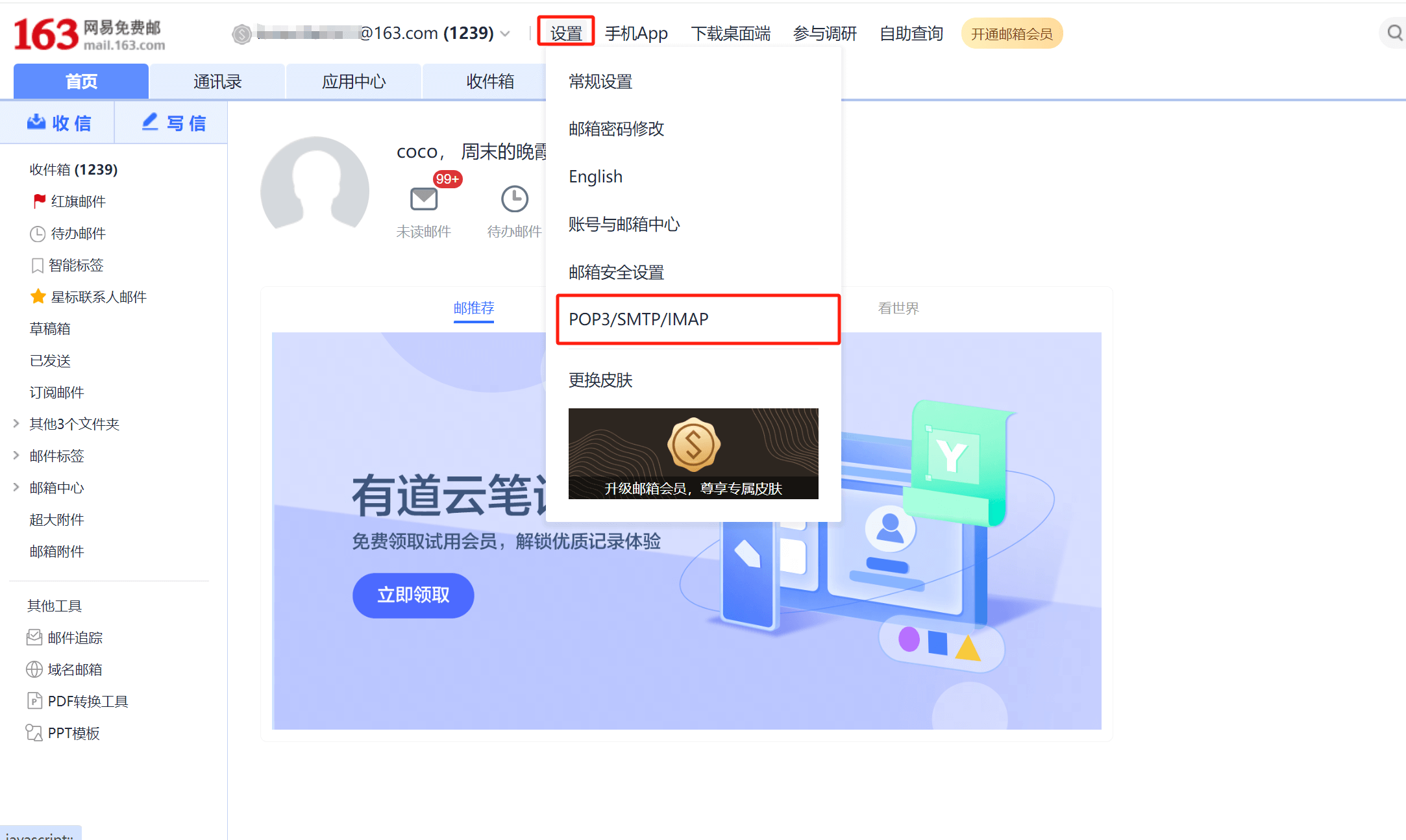
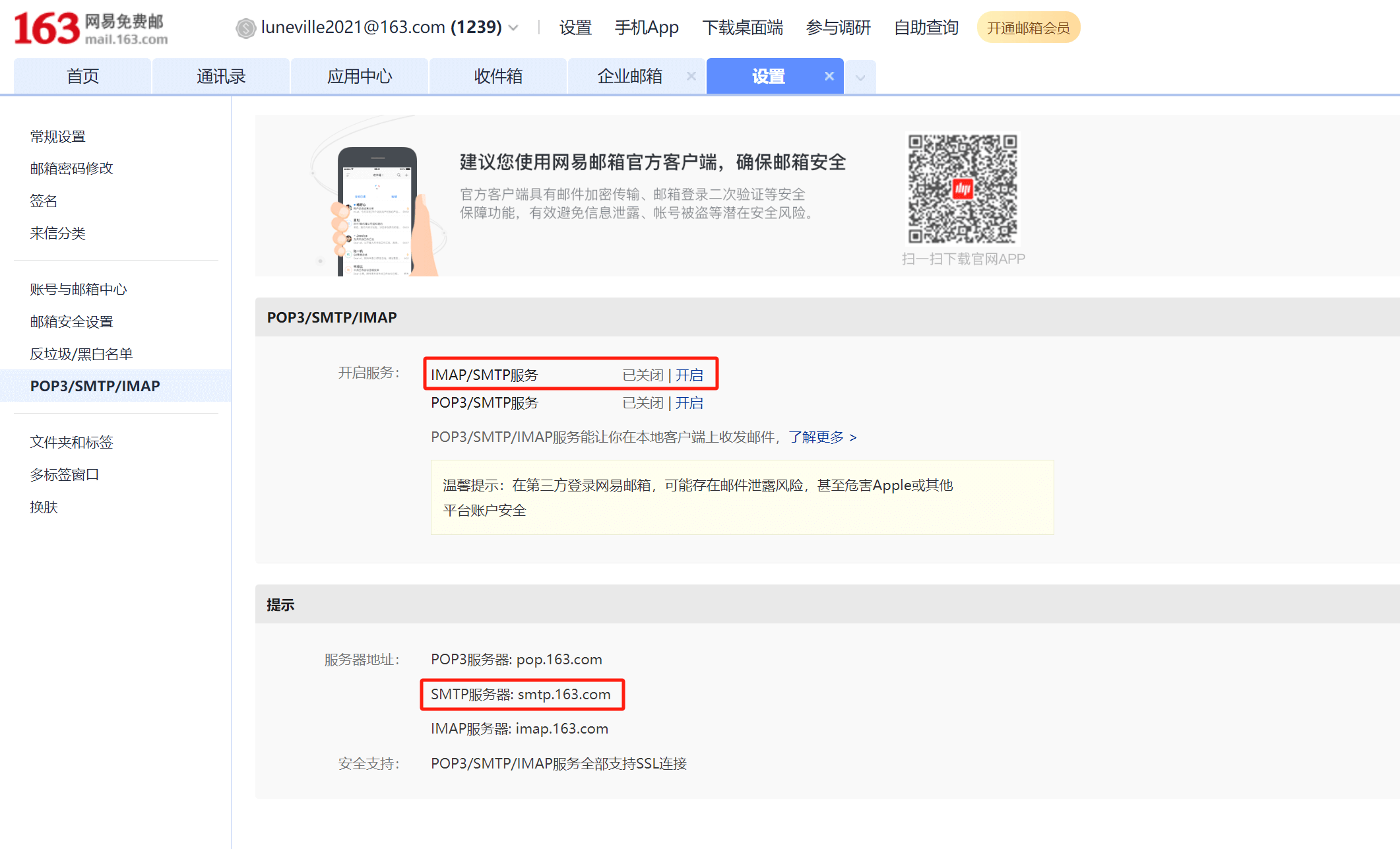
Schritt 2: Aktivierung der POP3/SMTP/IMAP-Dienste und Erstellung des SMTP-Autorisierungspassworts
Wie im obigen Bild rot markiert, genügt es, den Dienst für IMAP/SMTP zu aktivieren, da unser Plugin die Autorisierung über IMAP/SMTP verwendet. Die Autorisierung für POP3/SMTP ist daher nicht notwendig. Klicken Sie einfach auf den „Aktivieren“-Button, um den Dienst zu starten. Während der Aktivierung ist eine Verifizierung erforderlich. Nach erfolgreicher Verifizierung wird auf der Seite das SMTP-Passwort angezeigt, wie im folgenden Bild gezeigt. Bitte beachten Sie, dass das Autorisierungspasswort nur einmal angezeigt wird, daher müssen Sie das Passwort unbedingt zuerst kopieren und speichern, bevor Sie das Fenster schließen. Im Eingabefeld „Verwendetes Gerät“ können Sie den Namen dieses Schlüssels notieren. Gleichzeitig kopieren Sie bitte die SMTP-Serveradresse: smtp.163.com in eine neu erstellte TXT-Datei, da diese später benötigt wird.
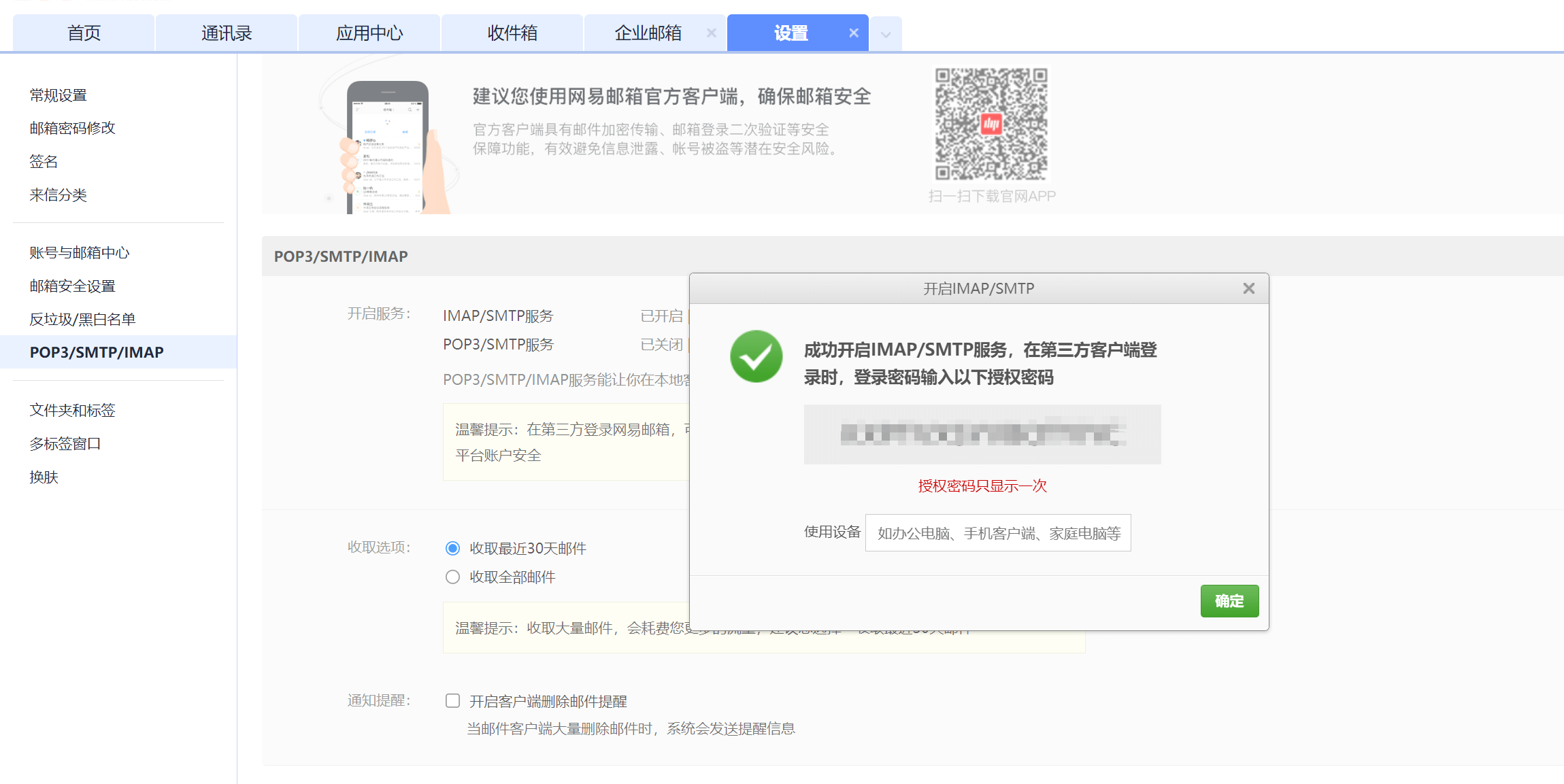
Damit haben Sie die IMAP/SMTP-Dienste für das 163-Postfach aktiviert und das Autorisierungspasswort erhalten sowie die SMTP-Serveradresse notiert. Diese Schnittstelleninformationen tragen Sie dann Schritt für Schritt in die E-Mail-Schnittstellen-Einstellungen des „Website Management All-in-One“-Plugins ein.
二、Aktivierung des SMTP-Dienstes und Abruf des SMTP-Autorisierungspassworts bei QQ-Mail
Schritt 1: Aufrufen der IMAP/SMTP-Einstellungsseite von QQ-Mail
Wie im Bild zu sehen, melden Sie sich erfolgreich bei QQ-Mail an. Klicken Sie oben rechts auf das Benutzerkonto-Icon, es öffnet sich das Dropdown-Menü. Wählen Sie hier den rot markierten „Einstellungen“-Button aus. Daraufhin wird die Einstellungsseite von QQ-Mail geöffnet, wie im Bild von Schritt 2 dargestellt.
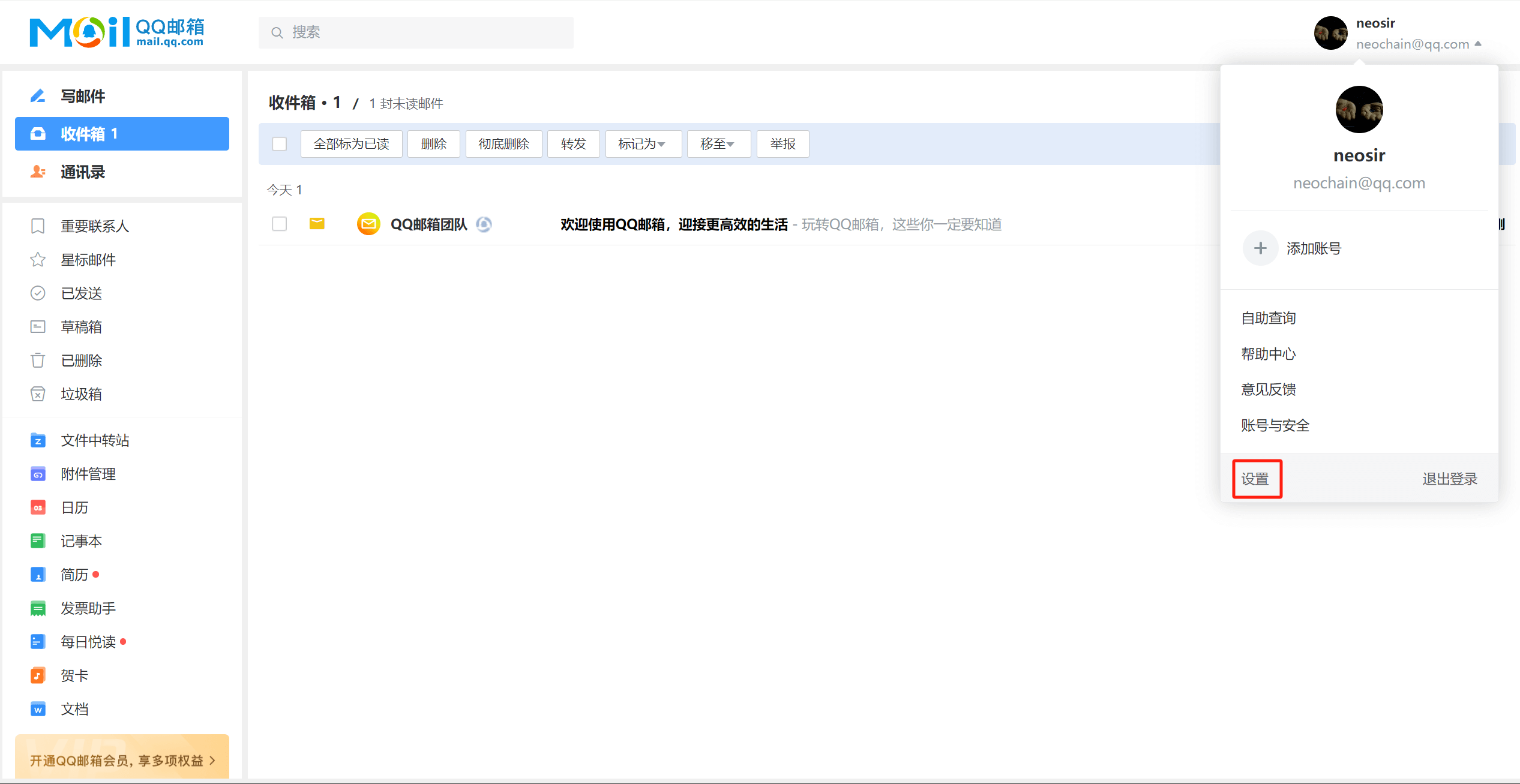
Schritt 2: Aktivierung des IMAP/SMTP-Dienstes bei QQ-Mail und Erzeugung des SMTP-Autorisierungspassworts
Scrollen Sie auf der Einstellungsseite von QQ-Mail nach unten bis zum Bereich „Drittanbieter-Dienste“, wie im Bild gezeigt. Dort sehen Sie, dass QQ-Mail standardmäßig nur die SMTP-Service-Art „IMAP/SMTP“ anbietet. Das „Website Management All-in-One“-Plugin von Logic Digital Technology verwendet ebenfalls standardmäßig die IMAP/SMTP-Autorisierung, daher brauchen Sie hier nichts auszuwählen, sondern klicken direkt auf „Dienst aktivieren“. Die SMTP-Serveradresse von QQ-Mail lautet: smtp.qq.com. Erstellen Sie eine neue TXT-Datei und speichern Sie darin sowohl die SMTP-Serveradresse von QQ-Mail als auch das SMTP-Autorisierungspasswort, das Sie nach Aktivierung des IMAP/SMTP-Dienstes erhalten. Diese Daten tragen Sie anschließend in die E-Mail-Schnittstelleneinstellungen des „Website Management All-in-One“-Plugins ein.
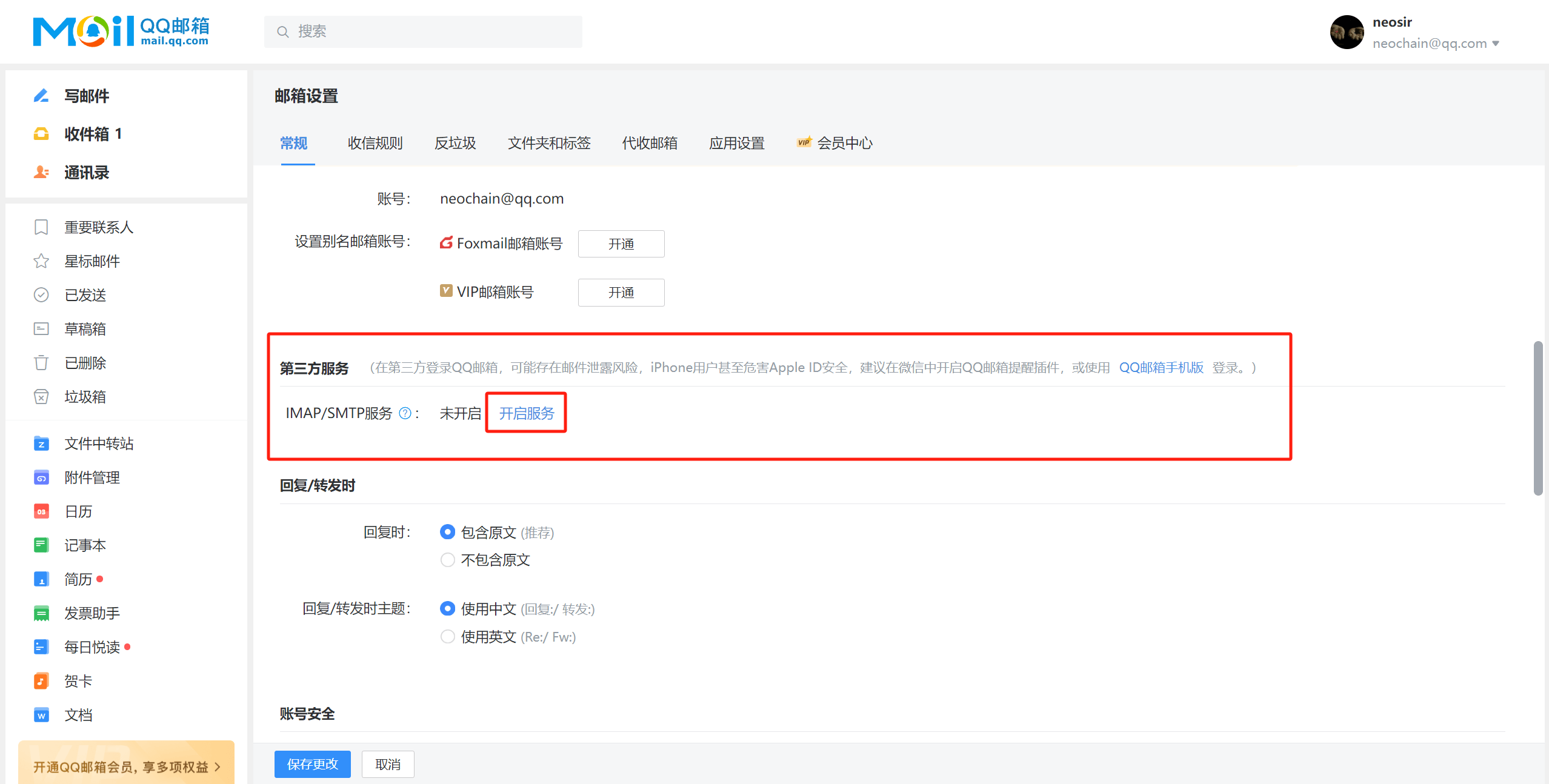
三、E-Mail-Schnittstelleneinstellungen im „Website Management All-in-One“-Plugin
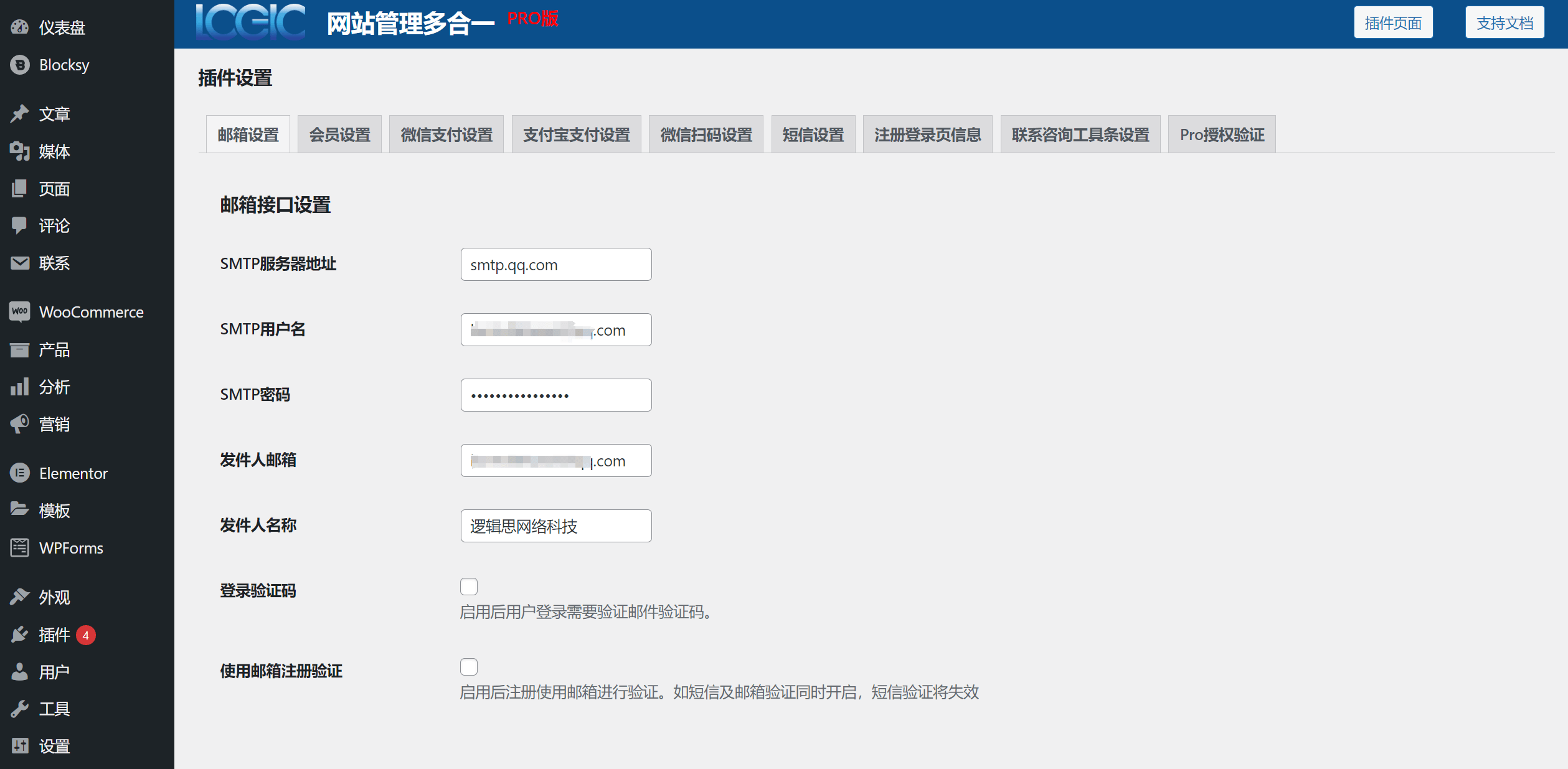
- SMTP-Serveradresse: Geben Sie die SMTP-Serveradresse Ihres E-Mail-Anbieters ein oder fügen Sie sie ein, z.B. smtp.163.com für NetEase 163 Mail und smtp.qq.com für QQ Mail.
- SMTP-Benutzername: Ihre E-Mail-Adresse
- SMTP-Passwort: Das SMTP-Autorisierungspasswort
- Absender-E-Mail: Ihre E-Mail-Adresse
- Absendername: Der Name des Absenders, z.B. der Firmen- oder Markenname (frei wählbar)
- Login-Bestätigungscode: Ob beim Einloggen im Mitgliederbereich eine Captcha-Verifizierung aktiviert sein soll, je nach Bedarf der Website.
- E-Mail-Registrierungsprüfung: Ob die Registrierung im Mitgliederbereich ausschließlich über E-Mail-Adressen erfolgen soll. Wenn diese Option aktiviert ist, kann keine Registrierung per SMS-Verifizierung erfolgen.
Fazit: Durch die oben beschriebenen Schritte können Sie den SMTP-Dienst Ihres E-Mail-Kontos aktivieren und das SMTP-Autorisierungspasswort erhalten. Tragen Sie diese SMTP-Daten zusammen mit der SMTP-Serveradresse in die entsprechenden Eingabefelder im E-Mail-Einstellungsbereich des „Website Management All-in-One“-Plugins ein. Klicken Sie anschließend unten im Plugin auf „Änderungen speichern“, damit die Einstellungen wirksam werden. So erhalten die Benutzer Ihrer Website bei der Registrierung per E-Mail den erforderlichen Bestätigungscode problemlos zugeschickt.
Copyright © Logic Digital Technology (SZLOGIC). Alle Rechte vorbehalten, Wiederveröffentlichung untersagt.


























